开机启动项,图文详解Win7开机启动项怎么设置
- 2018-07-28 09:54:00 分类:win7
相信很多朋友是用电脑都很清楚,电脑有时候开机会变得非常慢,但很多人都不知道是怎么回事,其实这是因为我们的电脑开机启动项过多,那么我们应该怎么设置和修改开机启动项呢?如果是win7系统的电脑呢?下面,小编给大伙讲解Win7开机启动项的设置的技巧。
在平时的工作中,我们有可能需要安装很多软件,随着安装的程序越来越多,可能添加的开机启动项越来越多,这样就拖慢系统运行速度。减少开机启动项可以加快开机速度,所以我们需要管理好开机启动项,关闭不必要的开机启动项。那么win7的开机启动项怎么管理?下面,小编给大家分享Win7开机启动项的设置的图文。
Win7开机启动项怎么设置
win+R 打开“运行”,输入“msconfig",点击确定。
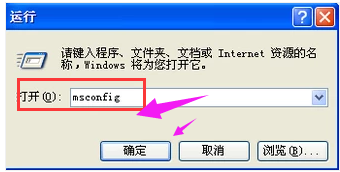
启动项示例1
在打开的窗口中点开“启动”,下面就显示的是你可以修改的启动项。

启动项示例2
修改的启动项前面打上勾后,点击确定。
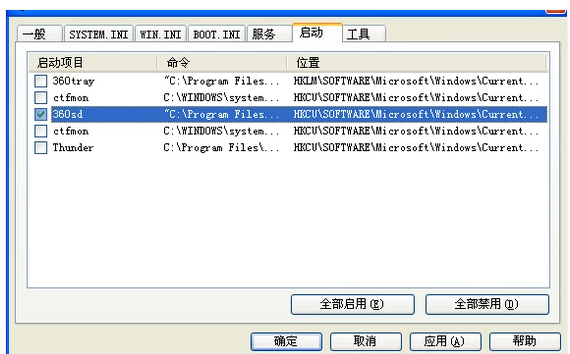
设置启动项示例3
然后就会弹出一个提示框,选择“重新启动”就完成了。
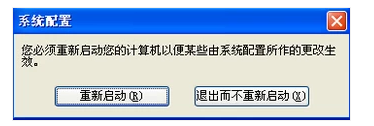
启动项示例4
以上就是Win7开机启动项的设置的技巧。
上一篇:软键盘怎么关,图文详解如何关闭软键盘
下一篇:手机如何省电,图文详解手机如何省电